

„Ich bin ein Amazon Prime-Benutzer und möchte meine Lieblingsmusik anstelle des katastrophalen Standard-Songs als Anruf-Klingelton verwenden. Wie kann ich Amazon Music-Songs als iPhone-Klingelton anwenden?“
Viele iPhone-Benutzer hatten das oben genannte Problem. Der Standard-Klingelton des iPhones ist für manche Leute zu katastrophal. Vor allem, wenn Sie noch im Bett schlummern, aber plötzlich vom Wecker mit einem abrupten Klingeln geweckt werden. Dies kann Ihnen sogar das Gefühl geben, dass Sie gerade einen Herzinfarkt hatten. Ganz zu schweigen von der laut abgespielten Standardmusik, wenn Sie jemand anruft. Gibt es eine Möglichkeit, den Standardklingelton des iPhones zu ändern? Oder anders gesagt, wie kann man Amazon Music als iPhone-Klingelton festlegen?
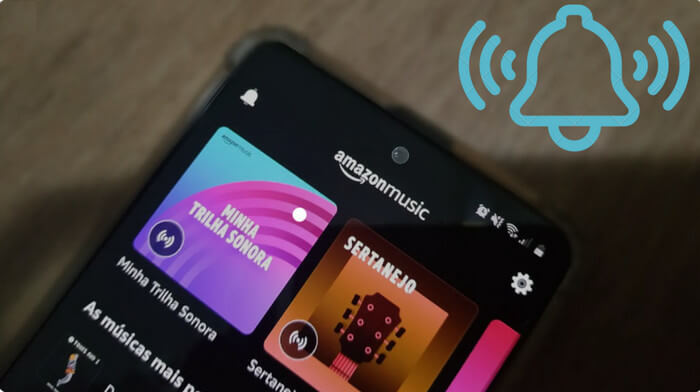
Wenn Sie suchen, wie Sie den Klingelton des iPhones ändern können, lautet die wahrscheinlichste Antwort, die Sie erhalten: „Es ist einfach, solange Sie Musik im einfachen Format haben“. Es scheint etwas Einfaches zu sein. Dies gilt jedoch nicht für Amazon Music-Benutzer. Wie können wir Amazon Musik wirklich in ein einfaches Format konvertieren?
Um dieses Problem zu beheben, müssen wir nur ein zuverlässiges Drittanbieter-Tool verwenden, damit wir Amazon Musik herunterladen und als iPhone-Klingelton festlegen können. Und hiermit empfehlen wir NoteBurner Amazon Music Recorder – eines der besten Amazon Music Tools auf dem Markt, das von Millionen von Benutzern bewertet wurde.
NoteBurner Amazon Music Recorder ist eine professionelle Anwendung zum Konvertieren von Amazon Music. Mit seiner High-End-Audioverarbeitungstechnologie kann NoteBurner Ihnen dabei helfen, Songs von Amazon Music in einfache Formatdateien wie MP3/AAC/WAV/FLAC/AIFF/ALAC umzuwandeln und gleichzeitig die Gerätebeschränkung von Amazon Music zu durchbrechen. Dann können Sie Ihre Lieblingsmusik jederzeit und überall genießen.
Bei der schnellen Konvertierung ist NoteBurner Amazon Music Recorder immer noch in der Lage, 100% der ursprünglichen Klangqualität und ID3-Tags-Infos beizubehalten. Es unterstützt auch das Platzieren der konvertierten Dateien in der ursprünglichen Reihenfolge der Wiedergabeliste. Damit kann das Herunterladen von Amazon Music als lokale Dateien von nun an eine echte Sache sein!
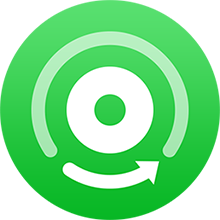
Als Nächstes stellen wir Ihnen vor, wie Sie Titel von Amazon Music im einfachen Format mit NoteBurner Amazon Music Recorder herunterladen können. Bitte folgen Sie dem Tutorial!
Führen Sie NoteBurner Amazon Music Recorder auf Ihrem Computer aus, dann wird die Amazon Music-App automatisch geöffnet.
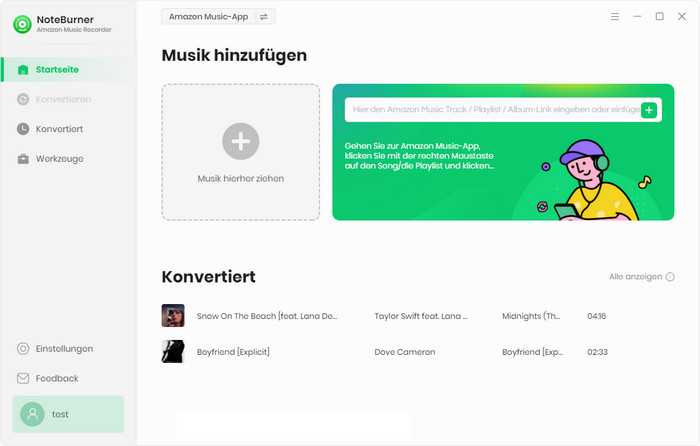
Klicken Sie auf die Hinzufügen-Schaltfläche „+“, um die URL des Songs oder der Playlist aus der Amazon Music-App zu kopieren und in NoteBurner einzufügen. Sie können Songs auch per Drag & Drop direkt in das Programm ziehen. Dann zeigt das Programm alle Songs in einem Popup-Fenster an. Wählen Sie die gewünschten Lieder aus und klicken Sie auf „OK“.
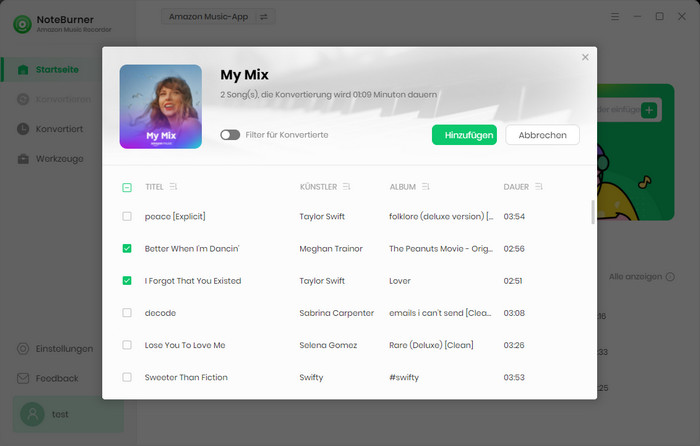
Klicken Sie oben rechts auf das Symbol „Einstellungen“. Hier können Sie den Konvertierungsmodus (Smart-Modus, Amazon Record und YouTube-Download), das Ausgabeformat (MP3, AAC, WAV, FLAC, AIFF und ALAC), die Ausgabequalität (128kbps, 192kbps, 256kbps, 320kbps) sowie den Ausgabepfad auswählen. Schließen Sie als Nächstes einfach das Einstellungsfenster, um die geänderten Einstellungen zu übernehmen.
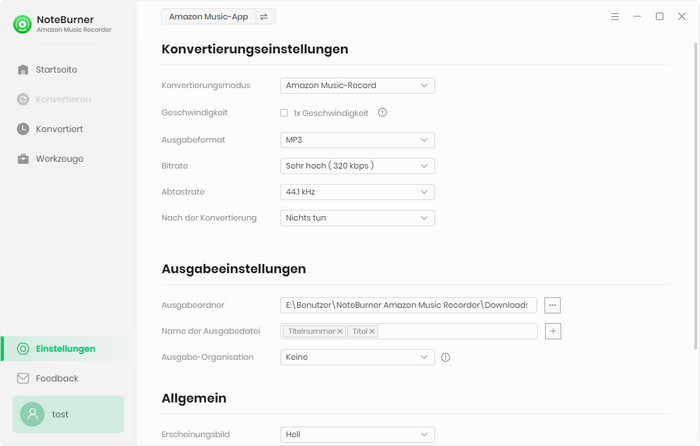
Klicken Sie auf die Schaltfläche „Konvertieren“ und NoteBurner beginnt sofort mit dem Herunterladen von Amazon Music als lokale Dateien.
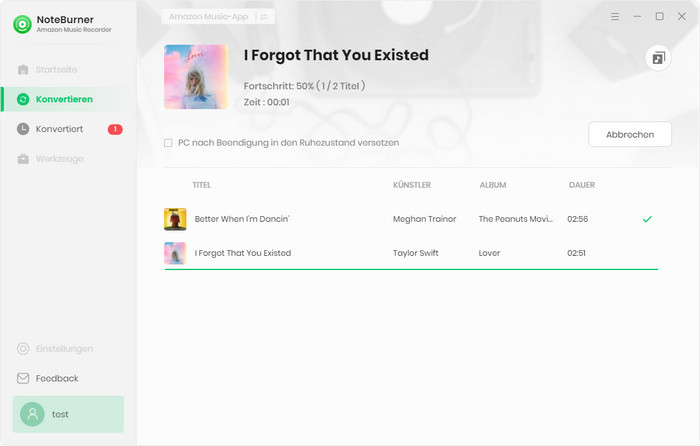
Sobald die Konvertierung abgeschlossen ist, gehen Sie zu dem in Schritt 2 festgelegten Ausgabeordner, und Sie können alle heruntergeladenen Dateien auf Ihrem lokalen Laufwerk finden.
Tipps: Sie können auch auf die Registerkarte „Konvertiert“ klicken, um die Downloads zu finden.
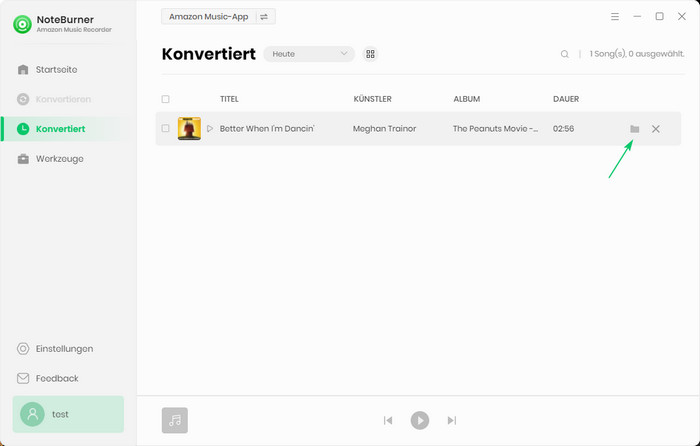
Die Benutzeroberfläche von NoteBurner kann sich aufgrund von Upgrades ändern. Besuchen Sie das neueste Tutorial des Programms >>
Jetzt haben Sie Amazon Music-Songs erfolgreich in Ihrem lokalen Ordner gespeichert haben und wir können mit dem nächsten Schritt fortfahren.
Um Songs von Amazon Music als Klingelton auf Ihrem iPhone festzulegen, besteht die erste Methode darin, Amazon Music in iTunes zu importieren und dort zu bearbeiten. Natürlich können Sie dies direkt mit iTunes tun, aber es gibt einen bequemeren Weg. NoteBurner Amazon Music Recorder kann Songs direkt in iTunes importieren, Sie können dies im Abschnitt „Konvertiert“ checken.
Schritt 1 Klicken Sie oben links auf „In iTunes exportieren“ und danach auf „Starten Sie den Export“.
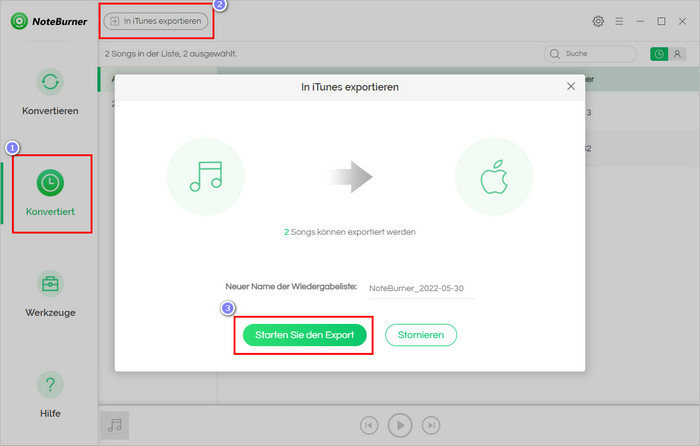
Schritt 2 Nachdem Sie die Musik in iTunes importiert wurden, klicken Sie mit der rechten Maustaste auf die „Musik“ und wählen Sie „Albuminformationen“ im Popup-Dropdown-Menü.
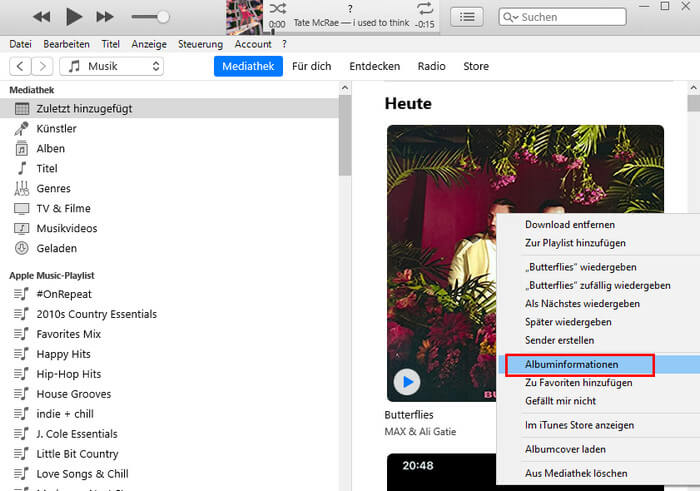
Schritt 3 Klicken Sie im neuen Fenster auf „Optionen“. Hier können Sie die Länge der Abspielzeit in dem Feld „Start“ und „Stopp“ (vorzugsweise nicht länger als 40 Sekunden) ändern. Dann klicken Sie auf „OK“.
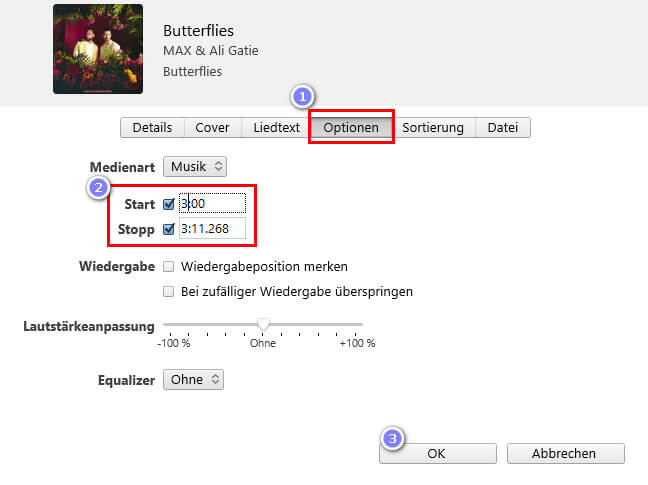
Schritt 4 Gehen Sie nun in die obere rechte Menüleiste und klicken Sie auf „Datei“ > „Konvertieren“ > „AAC-Version erstellen“. Eine 30-sekündige Musikdatei erscheint dann in Ihrer iTunes-Mediathek unter der gleichnamigen Original-Musikdatei.
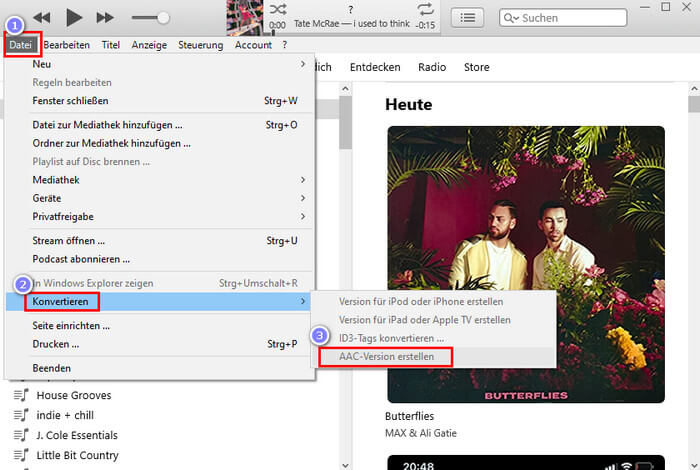
Schritt 5 Ziehen Sie diesen neu erstellten Abschnitt per Drag & Drop auf den Desktop und ändern Sie dann die Dateierweiterung von „m4a“ zu „m4r“, um die Datei zu einem Klingelton zu machen.
Schritt 6 Starten Sie iTunes erneut und verbinden Sie Ihr iPhone über das USB-Kabel mit dem Computer. Klicken Sie in iTunes auf das iPhone-Symbol in der oberen linken Ecke und dann in der linken Seitenliste auf „Töne“. Ziehen Sie die M4R-Datei via Drag & Drop vom Desktop in die „Töne“, klicken Sie unten auf „Synchronisieren“, um die M4R-Datei auf das iPhone zu übertragen.
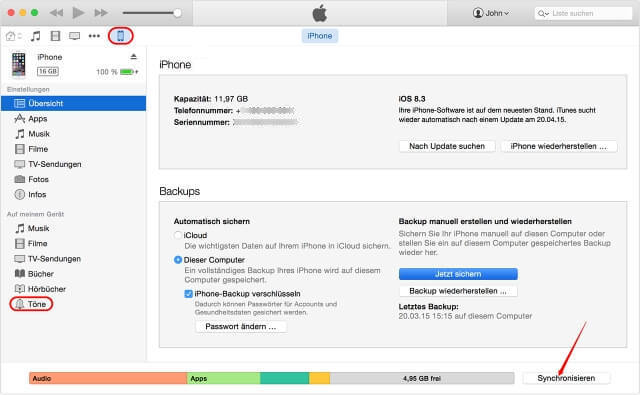
Syncios Mobile Manager ist ein Tool zum Verwalten aller Inhalte auf Ihrem iPhone, einschließlich Kontakten, Fotos, Videos, Musik usw. Es bietet auch eine intelligente Toolbox, die ein Ringtone Maker-Tool enthält.
Schritt 1 Öffnen Sie Syncios Mobile Manager auf dem Computer und klicken Sie auf Registerkarte „Werkzeugkasten“ > „Klingelton-Maker“.
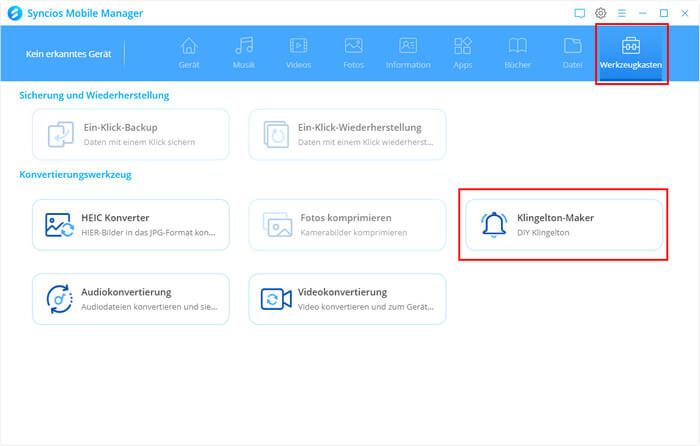
Schritt 2 Wählen Sie die konvertierte MP3-Datei vom Computer aus. Die von Amazon Music heruntergeladene MP3-Datei wird importiert.
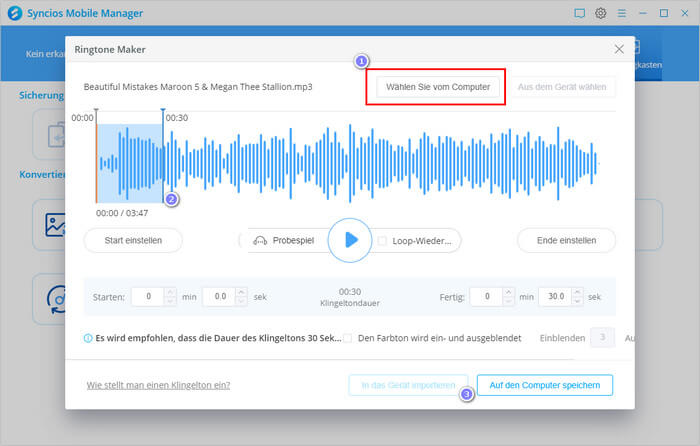
Schritt 3 Legen Sie Anfang und Ende des gewünschten Segments fest und klicken Sie auf „Auf den Computer speichern“. Jetzt können Sie sehen, dass der benutzerdefinierte Klingelton direkt mit dem Suffix .m4r gespeichert wird.
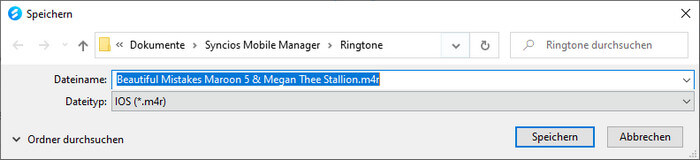
Klicken Sie auf „In das Gerät importieren“ und der benutzerdefinierte Klingelton wird direkt auf Ihr iPhone übertragen.
Das Anwenden Ihrer Lieblingsmusik von Amazon als iPhone-Klingelton ist in der Tat ein einfacher Fall mit NoteBurner Amazon Music Recorder (Windows- / Mac-Version), mit dem Sie HD/Ultra-HD-Audioqualität für immer frei genießen und sogar Musik mit Ihren Familienmitgliedern/Freunden teilen können. Und jetzt werden Sie endlich nicht mehr von den Standard-Klingeltönen des iPhones gestört!
Der Artikel bietet Ihnen eine ziemlich intelligente und bequeme Möglichkeit, Amazon Music als lokale Dateien herunterzuladen, und weitere Funktionen des Programms müssen noch selbst überprüft werden!
Hinweis: Mit der kostenlosen Testversion von Amazon Music Recorder können Sie nur die erste Minute jedes Songs konvertieren. Sie können die Vollversion kaufen, um diese Einschränkung aufzuheben.
 Was kommt als nächstes? Laden Sie Amazon Music Recorder jetzt herunter!
Was kommt als nächstes? Laden Sie Amazon Music Recorder jetzt herunter!
Songs von Amazon Music ohne Qualitätsverlust in HD-Klangqualität aufnehmen.

Songs von YouTube Music mit 10x Geschwindigkeit in MP3-, AAC-, WAV-, AIFF-, FLAC- oder ALAC konvertieren.

Deezer-Musik als MP3, AAC, WAV, FLAC, AIFF und ALAC mit Originalqualität herunterladen.

Songs, Playlist oder Podcasts von Spotify in MP3, AAC, WAV, FLAC, AIFF und ALAC konvertieren.

Tidal-Musik mit bis zu 5x Geschwindigkeit in MP3-, AAC-, WAV-, AIFF-, FLAC- oder ALAC umwandeln.

Apple Music, iTunes M4P Music oder Audiobook in MP3, AAC, WAV, FLAC, AIFF und ALAC konvertieren.
AA/AAX-Hörbücher in M4A/M4B/MP3 konvertieren. Kapitel und ID3-Tags behalten.